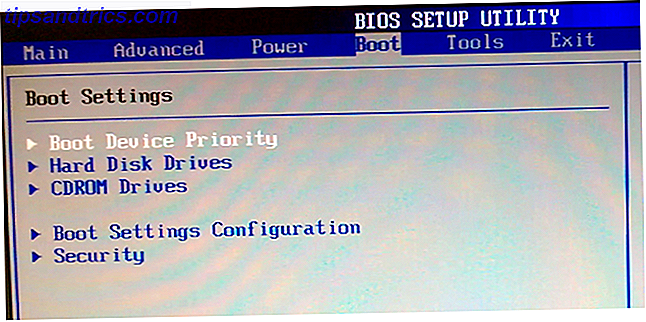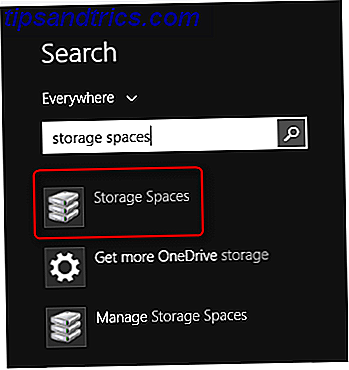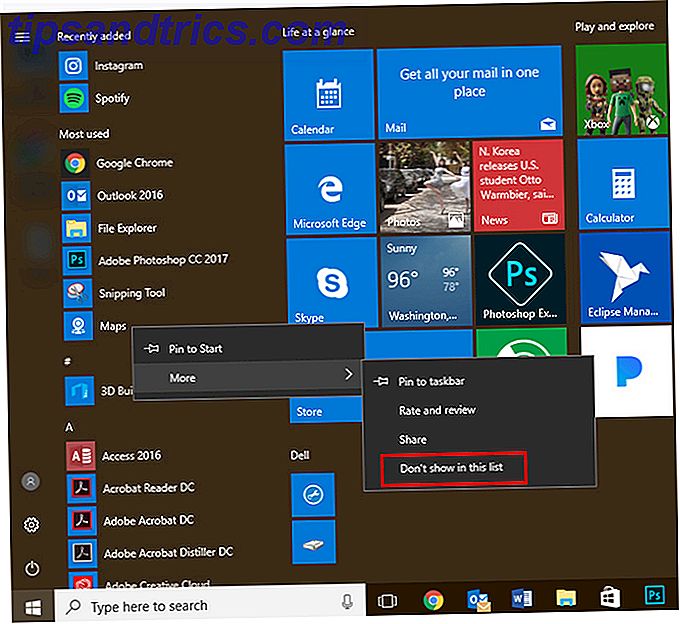
Si bien puede haber muchas quejas justificadas 7 Cosas que realmente nos molestan acerca de Windows 10 7 Cosas que realmente nos molestan acerca de Windows 10 No es un secreto que Windows 10 no es perfecto. Cortana limita con ser intrusivo, las actualizaciones obligatorias pueden causar problemas, y mucho parece medio coagulado. Presentamos nuestro top 7 de las molestias más notorias de Windows 10. Lea más acerca de Windows 10, una de las mejores cosas del sistema operativo es la capacidad de personalizar 10 formas rápidas de personalizar y personalizar Windows 10 10 Maneras rápidas de personalizar y personalizar Windows 10 No todas las configuraciones predeterminadas de Windows 10 harán flotar su embarcación. Le mostramos todas las formas posibles de personalizar Windows 10 en una guía simple y paso a paso. Lea más para su contenido. El menú de inicio 6 formas de hackear y personalizar el menú de inicio de Windows 10 6 maneras de hackear y personalizar el menú de inicio de Windows 10 El menú de inicio de Windows 10 combina elementos clásicos con mosaicos modernos. Las baldosas pueden agregar mucha libertad creativa. Le daremos consejos y le revelaremos trucos para personalizar todo el menú de inicio según sus preferencias. Leer más en particular es un tesoro de personalización y personalización.
Un ejemplo es la capacidad de eliminar aplicaciones individuales o la lista completa de aplicaciones más utilizadas desde el menú de inicio. Si desea reclamar ese estado de pantalla, o simplemente no desea que se muestre esa información, aquí le mostramos cómo deshacerse de él.
Eliminar aplicaciones individuales
Si hay una aplicación en particular que desea eliminar de la lista, haga lo siguiente:
- Haga clic en el botón de Windows para abrir el menú Inicio.
- Haga clic con el botón derecho en la aplicación que desea eliminar de la lista Más usado
- Haga clic en Más > No mostrar en esta lista .
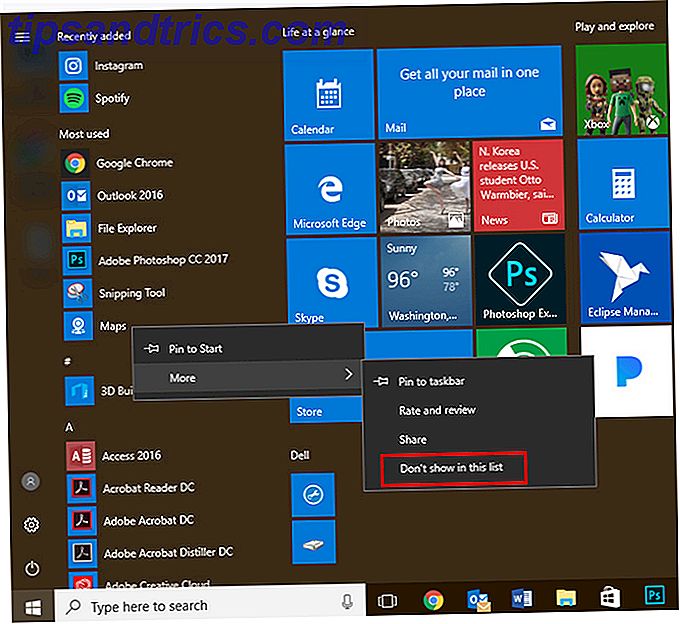
Eliminar toda la lista
Si prefiere deshacerse de la lista por completo, haga lo siguiente:
- Vaya a Configuraciones > Personalización > Iniciar .
- En Mostrar aplicaciones más utilizadas, asegúrese de que la configuración esté desactivada.

¿Cuáles son sus personalizaciones favoritas de Windows 10? Háganos saber en los comentarios.